50.6 建立虛擬 CD
此工具可讓您建立可新增至抽取式媒體 (CD、Jaz 磁碟機、Zip 磁碟機等) 的應用程式快取記憶體。抽取式媒體作為第二個工作站快取記憶體進行工作,其中包含安裝和執行應用程式所需的應用程式物件設定和應用程式來源檔案。在工作站安裝有應用程式啟動器的任何使用者均可使用媒體來安裝和執行應用程式。
例如,您具有行動使用者,他很少連接至網路,但是需要使用您配送給其他使用者的應用程式。您可以將應用程式燒錄在 CD 上,並將其傳送至該使用者。使用者將 CD 插入其工作站的光碟機後,應用程式啟動器讀取 CD 並在您設定的位置 (「應用程式啟動器」視窗、「開始」功能表、桌面等) 顯示應用程式物件的圖示。然後,使用者即可啟動該應用程式,其依照應用程式物件組態配送至工作站。
如果應用程式包含任何相依應用程式 (請參閱節 37.0, 進階配送:設定應用程式相依性和鏈),則必須在抽取式媒體上包含這些相依應用程式,除非它們已配送至使用者的工作站。
在抽取式媒體上建立快取記憶體的步驟:
-
在 ConsoleOne 中,按一下「」功能表 >「」>「」>「」以啟動「建立 CD 精靈」並顯示以下頁。
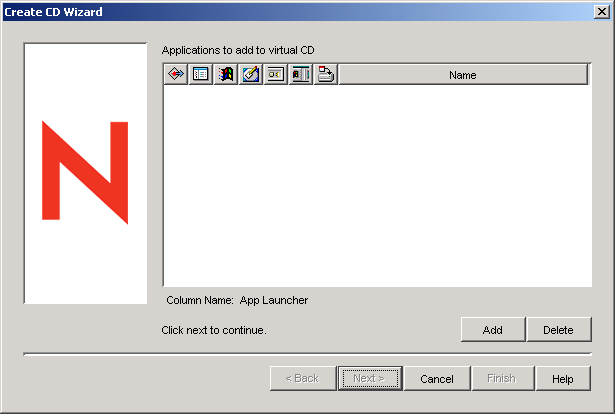
-
按一下「」,然後瀏覽要配送的應用程式之應用程式物件並將其選取。重複此步驟以新增其他應用程式。
如果您要新增 MSI 應用程式,請確保 MSI 來源目錄僅包含 MSI 套件檔案和次目錄。建立 CD 精靈包含來源目錄中的所有檔案和次目錄,這導致應用程式啟動器會安裝所有檔案和次目錄,不管它們是否屬於 MSI 套件。來源目錄由應用程式物件的「巨集」頁 (「公用」索引標籤) 上的 SOURCE_PATH 變數指定。
-
對於新增至清單的每個應用程式,選取要顯示應用程式物件圖示的位置,並選取是否要強制執行和強制快取該應用程式。這些設定描述如下:
強制執行:
 自動執行應用程式。對於與使用者相關聯的應用程式,在 Novell Application Launcher™ 啟動或重新整理後會立即執行該應用程式。對於與工作站相關聯的應用程式,在工作站啟動 (啟始啟動或重新開機) 後或 NAL 工作站輔助程式重新整理後會立即執行該應用程式。
自動執行應用程式。對於與使用者相關聯的應用程式,在 Novell Application Launcher™ 啟動或重新整理後會立即執行該應用程式。對於與工作站相關聯的應用程式,在工作站啟動 (啟始啟動或重新開機) 後或 NAL 工作站輔助程式重新整理後會立即執行該應用程式。您可以將「」選項與其他數個設定配合使用以完成獨特的行為。例如,如果配合使用「」選項和「」選項 (物件 >「」索引標籤 >「」頁),則應用程式物件配送後,會立即執行一次,然後從工作站上移除。或者,假設您要在特定時間立即執行應用程式物件一次。如果是這樣的話,請選取「」,在「應用程式」頁 ( >「」索引標籤) 上選取「」選項,並使用「排程」頁 (應用程式物件 >「」索引標籤) 定義排程。
應用程式啟動器:
 將應用程式物件的圖示新增至「Application Window」視窗、「Application Explorer」視窗和「應用程式瀏覽器」視窗。
將應用程式物件的圖示新增至「Application Window」視窗、「Application Explorer」視窗和「應用程式瀏覽器」視窗。「開始」功能表:
 會讓 Application Explorer (如果正在執行) 將應用程式物件新增至 Windows「開始」功能表。
會讓 Application Explorer (如果正在執行) 將應用程式物件新增至 Windows「開始」功能表。 桌面:
 會讓 Application Explorer (如果正在執行) 將應用程式物件的圖示顯示在 Windows 桌面上。
會讓 Application Explorer (如果正在執行) 將應用程式物件的圖示顯示在 Windows 桌面上。系統匣:
 會讓 Application Explorer (如果正在執行) 將應用程式物件的圖示顯示在 Windows 系統匣中。
會讓 Application Explorer (如果正在執行) 將應用程式物件的圖示顯示在 Windows 系統匣中。 快速啟動:
 會導致 Application Explorer (如果正在執行) 將應用程式物件的圖示顯示在 Windows 快速啟動列中。
會導致 Application Explorer (如果正在執行) 將應用程式物件的圖示顯示在 Windows 快速啟動列中。強制快取:
 當應用程式物件標示為可解除連接 (應用程式物件 >「」索引標籤 >「」頁) 時才會套用。如果已啟用「」,則應用程式第一次啟動時,應用程式啟動器會將應用程式安裝所需的來源檔案和其他檔案複製到工作站的快取目錄。然後當使用者與 eDirectory 解除連接後,使用者可以安裝或驗證應用程式。這些檔案經過壓縮,以節省工作站本地磁碟機的空間。
當應用程式物件標示為可解除連接 (應用程式物件 >「」索引標籤 >「」頁) 時才會套用。如果已啟用「」,則應用程式第一次啟動時,應用程式啟動器會將應用程式安裝所需的來源檔案和其他檔案複製到工作站的快取目錄。然後當使用者與 eDirectory 解除連接後,使用者可以安裝或驗證應用程式。這些檔案經過壓縮,以節省工作站本地磁碟機的空間。 抽取式媒體應用程式 (如上段所述) 的「」行為不同於網路 (eDirectory) 應用程式的行為。對於網路應用程式,只要應用程式啟動器識別到該應用程式即會對其進行快取,即使該應用程式尚未啟動。對於抽取式媒體應用程式,應用程式啟動器僅在應用程式首次啟動後才會對其進行快取。這可確保在應用程式啟動器首次讀取抽取式媒體時,使用者不必等待完成多個應用程式快取。
附註:請勿在包含要使用虛擬 CD 配送的應用程式的容器名稱中使用星號字元 (*)。因為 Windows 不支援在檔名中使用星號字元,所以 Windows 會將星號變更為底線字元 (_) 且強制快取會傳回錯誤 (D018)。
-
在完成新增應用程式後,按一下「」以顯示以下頁。
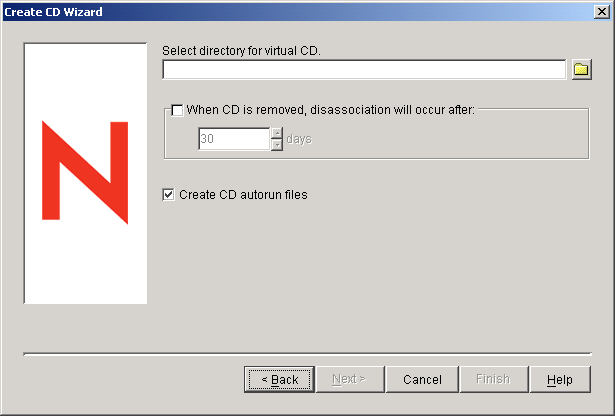
-
填寫以下欄位:
選擇虛擬 CD 的目錄: 選取要建立應用程式之快取記憶體的位置。請確保所選位置具有足夠的磁碟空間用於快取記憶體。如果沒有足夠的磁碟空間,則您會接收到說明發生錯誤的訊息。
您還可以指定該目錄的路徑。如果您指定某個網路目錄的路徑,則必須使用映射的磁碟機,而不能使用 UNC 路徑。不支援 UNC 路徑。
移除 CD 後,取消關聯將發生於: 如果您要限制使用者在從工作站移除 CD 或其他媒體後可以繼續使用應用程式的時間,請選取此選項,然後選取取消關聯之前經過的天數。
時間是從當 CD (或抽取式媒體) 從使用者的工作站移除時開始算起。預設時間為 30 天。有效範圍為 0 到 65535 天。輸入 0 會指示應用程式啟動器在取出 CD (或抽取式媒體) 後首次執行重新整理時取消關聯應用程式。
取消關聯後,應用程式啟動器會將該應用程式圖示和應用程式檔案從工作站中移除。
建立 CD 自動執行檔案: 選取此選項可建立 autorun.inf 檔案。autorun.inf 檔案會啟動應用程式啟動器重新整理,從而立即顯示虛擬 CD 上包含的應用程式物件。如果使用者的工作站未設定自動執行 CD,或您使用其他媒體類型,則使用者必須手動重新整理應用程式啟動器。在「應用程式啟動器」圖示上按一下滑鼠右鍵,然後按一下「」即可。
在 ZENworks 7 中,autorun.exe 檔案用於觸發應用程式啟動器重新整理的方法與舊版 ZENworks 中的方法有所不同。因此,ZENworks 7 應用程式啟動器不會對使用舊版 ZENworks 建立的虛擬 CD 進行自動重新整理。同樣,ZENworks 7 之前版本的應用程式啟動器也不會對 ZENworks 7 虛擬 CD 進行自動重新整理。雖然不會執行自動重新整理,但使用者可以插入 CD 然後手動重新整理應用程式啟動器,以使其讀取 CD。
-
按一下「」,查看設定,然後按一下「」以建立快取記憶體。
-
如有必要,將快取記憶體複製到抽取式媒體上 (例如,燒錄 CD)。
附註:某些 CD 燒錄軟體不允許在檔名中使用前導句點。建立虛擬 CD 時,ZENworks 會在應用程式目錄檔案路徑名稱中使用前導句點來建立虛擬 CD。如果 CD 燒錄軟體不允許在檔名中使用前導句點,並將句點轉換為其他字元 (例如,底線),則會無法使用虛擬 CD。
目前,ZENworks 不支援使用 K3B CD 燒錄軟體燒錄的虛擬 CD。